เนื่องจากข้อเท็จจริงที่ว่าข้อมูลจำนวนมากในปัจจุบันเป็นสาธารณสมบัติ บางส่วนจึงต้องถูกจำกัดไว้ตามหมวดหมู่อายุบางประเภท ทุกวันนี้ เด็ก ๆ สามารถใช้คอมพิวเตอร์หรืออุปกรณ์อื่น ๆ ได้อย่างอิสระ และการเข้าถึงเวิลด์ไวด์เว็บก็ทำได้ไม่จำกัด
การจำกัดการเข้าถึงอินเทอร์เน็ตไม่เพียงแต่เป็นปัญหาสำหรับเด็กเท่านั้น หลายบริษัทยังสนใจข้อจำกัดดังกล่าวเพื่อปรับปรุงระดับการทำงานของพนักงาน
จะจัดระเบียบการควบคุมโดยผู้ปกครองในเบราว์เซอร์ Yandex ได้อย่างไร?
วันนี้มีโอกาสมากมายที่จะแก้ไขปัญหานี้ น่าเสียดายที่ไม่มีปุ่มเดียวที่สามารถป้องกันปัญหาทั้งหมดได้
หากต้องการตั้งค่าข้อ จำกัด ในเบราว์เซอร์ Yandex คุณต้องดำเนินการหลายขั้นตอน
ค้นหาครอบครัว
หนึ่งในการตั้งค่าที่ง่ายที่สุด ดังที่คุณทราบ เมื่อคุณป้อนคำค้นหาลงในเครื่องมือค้นหา ระบบจะสร้างผลลัพธ์ที่เกี่ยวข้องมากที่สุด (การจับคู่สูงสุด) ในรายการผลลัพธ์การค้นหา ตามค่าเริ่มต้นเบราว์เซอร์ Yandex ได้รับการกำหนดค่าด้วยโหมดการค้นหา "ปานกลาง" ซึ่งในทางปฏิบัติแล้วจะไม่กรองเนื้อหา ดังนั้น ไซต์ที่ไม่ต้องการทั้งหมดสำหรับคำค้นหาบางอย่างจะปรากฏในผลการค้นหา
ยานเดกซ์มีตัวกรองของตัวเองสำหรับกรณีดังกล่าว แต่หากต้องการเปิดใช้งานคุณต้องเปิดใช้งานในการตั้งค่าเบราว์เซอร์ของคุณ ในการดำเนินการนี้ ก่อนอื่นให้เปิดใช้งานเครื่องมือค้นหา Yandex ตามค่าเริ่มต้น:
1.เปิดเมนูเบราว์เซอร์และไปที่ส่วน "การตั้งค่า"
2. เลื่อนไปที่รายการ "ค้นหา" และตั้งค่า "Yandex" เป็นค่าเริ่มต้น:
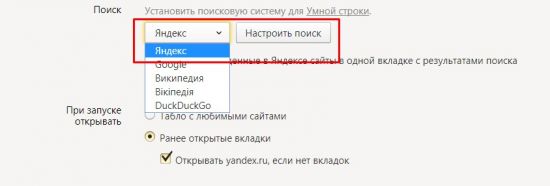
ตอนนี้ไปที่หน้าการตั้งค่าการค้นหา https://yandex.ru/search/customize และเลือก "การค้นหาครอบครัว"
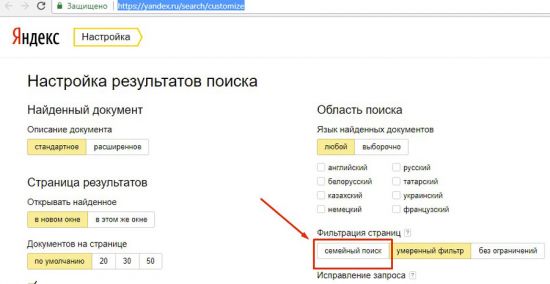
สำคัญ! เพื่อให้ตัวกรองนี้ทำงานอย่างต่อเนื่อง คุณต้องแน่ใจว่าเบราว์เซอร์ของคุณจัดเก็บคุกกี้ไว้
แผ่นกรองป้องกันการกระแทก
ตัวกรองนี้เป็นฟังก์ชันในตัวสำหรับเบราว์เซอร์ Yandex ซึ่งเป็นการควบคุมโดยผู้ปกครองด้วย สามารถใช้แยกกันหรือใช้ร่วมกับการตั้งค่าและข้อจำกัดอื่นๆ ได้
การตั้งค่านี้จะช่วยให้คุณสามารถกำจัด:
- โฆษณาป๊อปอัพที่น่ารำคาญซึ่งเลียนแบบการแจ้งเตือนบริการจากเว็บไซต์ยอดนิยมต่างๆ (จะช่วยคุณไม่ให้ทำรหัสผ่านหาย ข้อมูลส่วนตัว หรือเงิน)
- “เนื้อหาที่น่าตกใจ” ต่างๆ - แบนเนอร์ที่มีวิดีโอลามก โหดร้าย และน่าตกใจต่างๆ
- การเปลี่ยนเส้นทางอัตโนมัติไปยังไซต์ต้องห้ามเมื่อคุณคลิกที่เพจ
ตามค่าเริ่มต้น ส่วนเสริมนี้เปิดใช้งานอยู่แล้วในเบราว์เซอร์ ในกรณีอื่น ๆ หากต้องการเปิดใช้งานให้ฉีกออก:
- "เมนู".
- "เพิ่มเติม".
- ค้นหาส่วน "การบล็อกโฆษณา"
- “ป้องกันการกระแทก” – เปิด
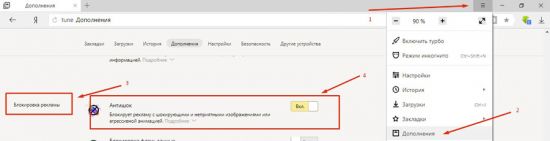
การติดตั้งส่วนเสริมของเบราว์เซอร์
แอปพลิเคชันควบคุมโดยผู้ปกครองที่ดีที่สุดสำหรับเบราว์เซอร์ Yandex คือ Adult Blocker คุณสามารถติดตั้งได้โดยตรงจากแค็ตตาล็อกแอปพลิเคชัน Yandex ในการดำเนินการนี้ ไปที่ "การตั้งค่า" -> "ส่วนเสริม" -> "ไดเร็กทอรีส่วนขยาย":
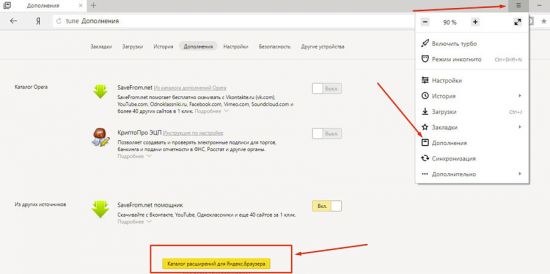
หน้าต่างจะเปิดขึ้นพร้อมส่วนขยายทั้งหมดสำหรับเบราว์เซอร์ ลองใช้แถบค้นหาเพื่อติดตั้งส่วนเสริมอย่างรวดเร็ว:
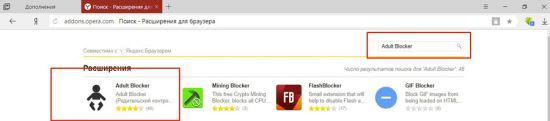
เมื่อการติดตั้งเสร็จสมบูรณ์ ปลั๊กอินจะเริ่มทำงานโดยอัตโนมัติ หนึ่งในคุณสมบัติที่มีประโยชน์ของปลั๊กอินนี้คือการป้องกันด้วยรหัสผ่าน โดยคลิกที่ไอคอนปลั๊กอินในหน้าต่างเบราว์เซอร์และตั้งรหัสผ่าน:
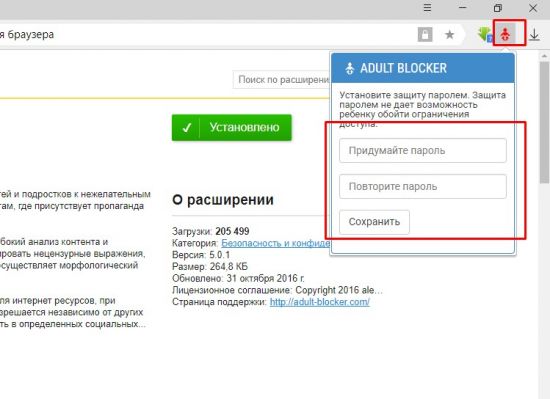
การเชื่อมต่อเซิร์ฟเวอร์ DNS พิเศษ
วิธีนี้เป็นวิธีการที่สมบูรณ์และเป็นสากลที่สุด ความจริงก็คือเมื่อตั้งค่าการเข้าถึงอินเทอร์เน็ตผ่านเซิร์ฟเวอร์การกรองพิเศษข้อ จำกัด จะมีผลไม่เพียงกับเบราว์เซอร์ Yandex เท่านั้น แต่ยังรวมถึงอุปกรณ์อื่น ๆ ทั้งหมดที่ติดตั้งบนอุปกรณ์นี้ด้วย
ตัวกรองมีสามประเภท:
- พื้นฐาน (ที่อยู่เซิร์ฟเวอร์ - 77.88.8.8 และ 77.88.8.1)
- ปลอดภัย (ที่อยู่เซิร์ฟเวอร์ - 77.88.8.88 และ 77.88.8.2)
- ครอบครัว (ที่อยู่เซิร์ฟเวอร์ - 77.88.8.7 และ 77.88.8.3)
สามารถดูความแตกต่างในความสามารถในการป้องกันได้ในตารางเปรียบเทียบนี้:
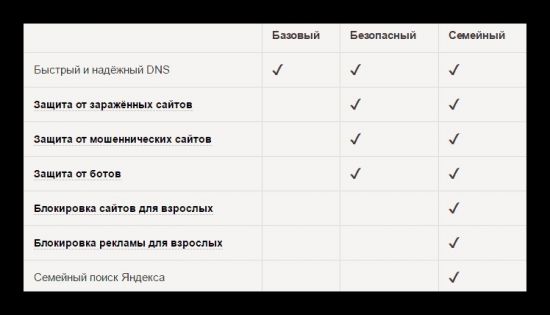
มันทำงานอย่างไร
เมื่อพยายามค้นหาข้อมูลเฉพาะ คำขอจะถูกประมวลผลโดยเครื่องมือค้นหาในขั้นแรก ซึ่งจะกำหนดรายการคำตอบที่เกี่ยวข้อง ถัดไป ข้อมูลที่เลือกทั้งหมดจะถูกส่งผ่านตัวกรอง DNS ที่กล่าวถึงข้างต้น และเมื่อเปรียบเทียบกับฐานข้อมูล ไซต์ที่ไม่ต้องการจะถูกกำจัด (ขึ้นอยู่กับระดับตัวกรองที่เลือก) ด้วยเหตุนี้ ไซต์ที่ผ่านการคัดเลือกของระบบจะรวมอยู่ในผลการค้นหาของผู้ใช้
วิธีการตั้งค่า
มีสามตัวเลือกในการตั้งค่า DNS:
- การแก้ไขคุณสมบัติการเชื่อมต่อเครือข่ายในระบบปฏิบัติการ
- การจำกัดการเข้าถึงโดยใช้ไฟล์โฮสต์
- การเปิดใช้งาน DNS ในเราเตอร์
สำหรับตัวเลือกแรก เราต้องไปที่ส่วน "ศูนย์เครือข่ายและการแบ่งปัน" วิธีที่สั้นที่สุดคือ:
- ค้นหาไอคอนเครือข่ายของคุณบนทาสก์บาร์
- ใช้ปุ่มขวาเพื่อเปิดเมนูบริบท
- ไปที่ส่วนที่ต้องการ
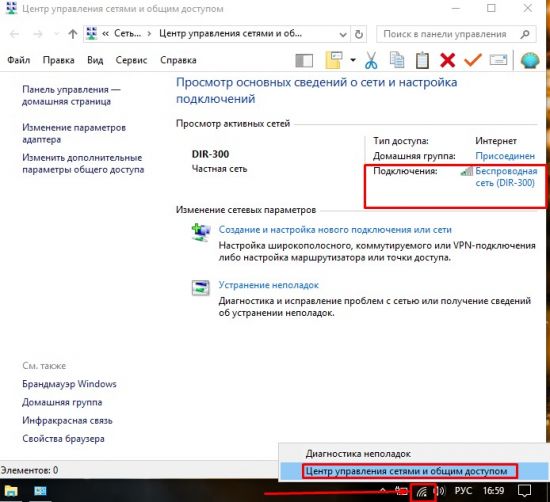
ในหน้าต่างที่เปิดขึ้น ค้นหา "การเชื่อมต่อ" และไปที่หน้าต่างแก้ไข:
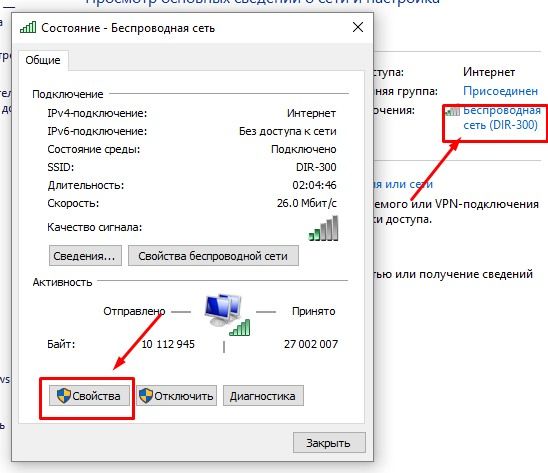
คลิก “คุณสมบัติ” – “IP เวอร์ชัน 4 (TCP/IPv4)” และ “คุณสมบัติ” อีกครั้ง:
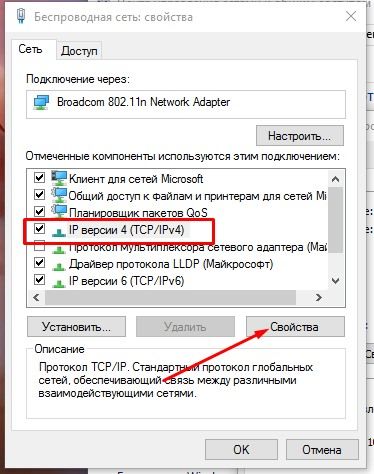
เมื่อเดินไปตามเส้นทางอันยาวนานนี้ ในที่สุดเราก็บรรลุเป้าหมาย - ในหน้าต่างนี้เราสามารถแก้ไขการเข้าถึงเครือข่ายและลงทะเบียนที่อยู่เซิร์ฟเวอร์ของเราได้ ขึ้นอยู่กับระดับการป้องกันที่เลือก:
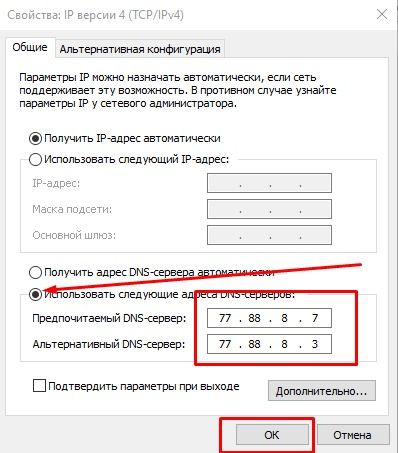
คลิก "ตกลง" หากคุณต้องการปิดการใช้งานโหมดนี้ คุณจะต้องดำเนินการในลักษณะเดียวกัน และในหน้าต่างสุดท้ายให้เลือก "รับ DNS" โดยอัตโนมัติ
มีหลายกรณีที่เครือข่ายได้รับการกำหนดค่าให้ทำงานกับเซิร์ฟเวอร์ DNS บางตัวแล้ว ในกรณีนี้ ไม่สามารถใช้ตัวเลือกก่อนหน้าได้ ในกรณีนี้จำเป็นต้องใช้ความสามารถของไฟล์โฮสต์
น่าสนใจ! การตั้งค่าประเภทนี้มีลำดับความสำคัญสูงสุดเหนือการตั้งค่า DNS อื่นๆ จึงสามารถใช้ร่วมกับการตั้งค่าอื่นๆ ได้
ควรสังเกตว่าสำหรับการดำเนินการเพิ่มเติมคุณต้องมีสิทธิ์ของผู้ดูแลระบบ
1. ค้นหาไฟล์โฮสต์บนคอมพิวเตอร์ ตั้งอยู่ในโฟลเดอร์ระบบด้วยเส้นทาง C:\Windows\System32\drivers\etc (คุณสามารถคัดลอกบรรทัดนี้และวางลงในแถบที่อยู่ของโฟลเดอร์แล้วกด "Enter"):
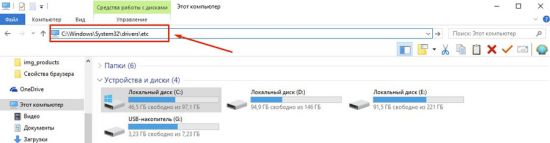
2. ในโฟลเดอร์ที่เปิดขึ้น ให้ค้นหาไฟล์ที่ต้องการแล้วเปิดโดยใช้แผ่นจดบันทึก
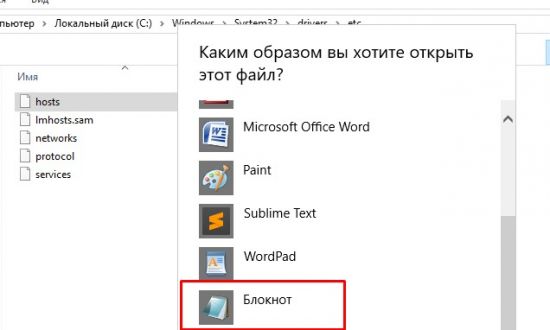
ความสนใจ! ขอแนะนำอย่างยิ่งให้คุณทำสำเนาสำรองก่อนทำการเปลี่ยนแปลงไฟล์นี้ ในกรณีที่มีข้อผิดพลาดใดๆ ก็สามารถคืนระบบให้กลับสู่รูปแบบดั้งเดิมได้
3. คุณต้องทำการเปลี่ยนแปลงไฟล์นี้เพียงครั้งเดียว - เพิ่มที่อยู่ต่อไปนี้ที่ส่วนท้ายสุด: 213.180.193.56 yandex.ru
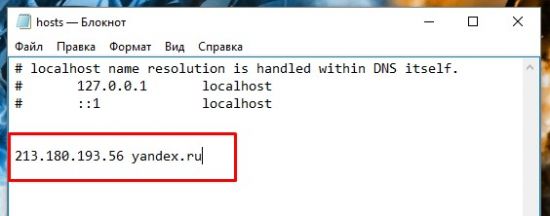
ตัวเลือกการกำหนดค่าเราเตอร์นั้นซับซ้อนกว่า ไม่มีคำสั่งเดียวเนื่องจากผู้ผลิตแต่ละรายมีเมนูการตั้งค่าของตัวเอง แต่ทั้งหมดนี้มาจากความจริงที่ว่าในการตั้งค่าเราเตอร์ของคุณคุณต้องลงทะเบียนที่อยู่ DNS ที่อยู่ใดที่อยู่หนึ่งข้างต้นจาก Yandex หากต้องการดูวิธีเปิดใช้งานตัวเลือกนี้ โปรดอ่านคำแนะนำสำหรับอุปกรณ์ของคุณ
ข้อดีของตัวเลือกนี้คือข้อจำกัดจะมีผลกับอุปกรณ์ที่เชื่อมต่อทั้งหมดและเบราว์เซอร์ที่ใช้กับอุปกรณ์เหล่านั้น
บริการของบุคคลที่สาม
นอกเหนือจากข้อจำกัดในเบราว์เซอร์ Yandex หรือระบบปฏิบัติการแล้ว ยังมีตัวกรองหลักจำนวนมากจากผู้ผลิตบุคคลที่สาม
โปรแกรมทั่วไปที่มีฟังก์ชันดังกล่าวคือโปรแกรมป้องกันไวรัสที่ซับซ้อน (Dr.Web Security Space 11, Kaspersky Internet Security, ESET NOD32, Smart Security)
นอกจากนี้ ผลิตภัณฑ์พิเศษยังได้รับการพัฒนาโดยมุ่งเป้าไปที่การป้องกันเนื้อหาที่ไม่พึงประสงค์ ในบรรดาสิ่งอันดับต้นๆ ที่เราสามารถเน้นได้:
คินเดอร์เกต. การควบคุมโดยผู้ปกครอง ช่วยให้คุณไม่เพียงแต่ห้ามเนื้อหาที่ไม่พึงประสงค์ แต่ยังตรวจสอบกิจกรรมออนไลน์ทั้งหมดของบุตรหลานของคุณอีกด้วย
KidsControl โปรแกรมฟรี. จำกัดการเข้าถึงเว็บไซต์ที่ไม่ต้องการจำนวนมาก รวมถึงเกมออนไลน์และโซเชียลเน็ตเวิร์ก
เบราว์เซอร์เด็ก Gogulมีไซต์ที่อนุญาตบางชุด นอกจากนี้ยังสามารถเปิดใช้งานฟังก์ชั่นจำกัดเวลาที่ใช้ในเครือข่ายได้อีกด้วย
ผู้ปกครองควรจำไว้ว่า น่าเสียดายที่ไม่มีการป้องกันข้อมูลเชิงลบบนอินเทอร์เน็ต 100% คุณสามารถค้นหาวิธีแก้ไขปัญหาชั่วคราวหรือปิดใช้งานการป้องกันที่มีอยู่ได้ตลอดเวลา ไซต์ใหม่ปรากฏขึ้น และผู้โจมตีค้นหาวิธีเลี่ยงผ่านตัวกรอง อย่าพึ่งเทคโนโลยี โปรดจำไว้ว่า “คำเตือนล่วงหน้ามีไว้ล่วงหน้า”
การจัดโปรแกรมการศึกษาเล็กๆ น้อยๆ กับลูกของคุณไม่ใช่เรื่องเสียหาย:
- เด็กจะต้องเข้าใจว่าประการแรกอินเทอร์เน็ตคือตัวช่วย
- กำหนดระยะเวลาที่เด็กจะสามารถเข้าถึงเครือข่ายได้
- อธิบายว่าอินเทอร์เน็ตไม่เปิดเผยตัวตนและคุณไม่สามารถเปิดเผยข้อมูลส่วนบุคคลของคุณได้ ลองคิดชื่อเล่นที่เขาจะใช้ออนไลน์
- บอกเขาล่วงหน้าเกี่ยวกับเนื้อหาเชิงลบที่อาจพบเห็นทางออนไลน์ (เนื้อหาสำหรับผู้ใหญ่ ยา) เห็นด้วยกับเขาว่าถ้าเกิดเหตุการณ์นี้เขาจะบอกคุณอย่างแน่นอน
- พูดคุยกับลูกของคุณเกี่ยวกับความเป็นไปได้ของมิตรภาพออนไลน์ โดยที่ผู้คนที่อยู่อีกด้านหนึ่งของหน้าจอไม่ได้เป็นคนที่พวกเขาพูดเสมอไป ขอให้เขาปรึกษากับคุณก่อนที่จะทำความรู้จักกัน
- บอกเราเกี่ยวกับนักต้มตุ๋นที่โกงเงินคุณ แจ้งพวกเขาว่าคุณไม่สามารถส่ง SMS หรือป้อนรายละเอียดบัตรธนาคารบนเว็บไซต์ได้ ไม่มีของแจกฟรีและรางวัลและของขวัญทุกประเภทเป็นเพียงวิธีหลอกลวงบุคคล ถ้าเขาจำเป็นต้องซื้ออะไรก็ทำกับเขา
ด้วยเหตุนี้ เราจึงสามารถพูดได้ว่ามีเพียงแนวทางบูรณาการเพื่อความปลอดภัยของเด็กเท่านั้นที่สามารถรับประกันผลลัพธ์ที่น่าพึงพอใจได้ อย่าละเลยความเป็นไปได้ พยายามศึกษาปัญหาอย่างละเอียดและดำเนินการตามแนวทางแก้ไขที่เสนอ


























